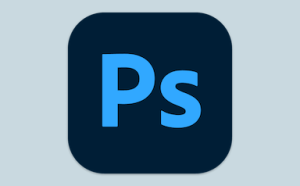Chào các bạn, gần đây nhiều bạn bị lỗi khi cài và sử dụng Corel trên Mac, hôm nay mình làm bài này để tổng hợp các lỗi và có bài chi tiết các sửa lỗi cho các máy bị lỗi khi cài đặt và sử dụng CorelDraw 2019 trên Mac
Đầu tiên. Các bạn tải CorelDraw 2019 cho Mac tại đây:
Download CorelDraw 2019 cho Mac
File tải về (bản mới) gồm file: CorelDRAW Graphics Suite 2019_MUL_REPACK.Pkg và thư mục thuoc
1. Nếu bạn cài đặt CorelDraw 2019 trên Mac lần đầu
B1: Chạy file CorelDRAW Graphics Suite 2019_MUL_REPACK.pkg để cài đặt như bình thường, lúc cài gặp màn hình này các bạn chọn như hình

B2: Vào thư mục thuoc, Chạy file CDGS2019U2.pkg và cũng cài như bao phần mềm khác. Sau đó bạn mở CorelDraw 2019 thử xem ^_^
2. Nếu trước đó bạn đã có cài 1 bản CorelDraw 2019 cho Mac nào đó.
– Trường hợp bạn cài từ trang chủ hoặc có cài bản Corel nào đó mà sau đó bị lỗi trở về Trial (Vẫn mở lên được nhưng bị báo hết hạn). Bạn chỉ việc vào thư mục thuoc. Chạy file CDGS2019U2.pkg. Sau đó mở lại CorelDraw 2019 lại xem.
3. Trường hợp cài nhưng bị lỗi “an unexpected error” hoặc chạy nhưng “bị CorelDraw làm ngơ”.
Trường hợp bạn cài xong mở lên gặp thông báo lỗi “an unexpected error” hoặc chạy nhưng CorelDraw không mở, không có bất cứ dấu hiệu gì. Lúc này bạn làm như sau:
B1. Mở thư mục thuoc, chạy file CorelDRAW Cleaner (icon màu đen). Sau đó nhập mật khẩu và Enter (Như hình)

B2. Chay file CorelDRAW Graphics Suite 2019_MUL_REPACK.pkg để cài đặt như bình thường.
B3. Chạy file CDGS2019U2.pkg trong thư mục thuoc và cài đặt như bao phần mềm khác để thuoc.
Chạy CorelDraw lên và Enjoy!

Chúc các bạn thành công – maclife.io